如何通過 4 個步驟在 Elementor 中創建 WordPress 調查表
已發表: 2022-07-06需要一種使用 WordPress 調查表收集客戶反饋的方法嗎?
WordPress 調查表不僅為您的用戶提供了一個漂亮的表格,而且還為您提供了一個簡單的工具來分析和解釋數據。
但是堅持住! 你應該使用哪個插件?
雖然市場上有很多,但並非所有這些都是用戶友好的,並且不提供高級功能。
在此博客中,您將了解WordPress 插件的最佳調查,您可以使用該插件只需 4 個步驟即可添加調查表。 所以,繼續閱讀……
什麼是 WordPress 調查表?

調查表是一種包含問題的表單,這些問題旨在收集有關用戶對特定主題的意見和體驗的特定信息。
通常,調查表是為特定的受眾設計的,旨在收集信息。 收集完所有信息/數據後,對數據進行匯總、分析並最終解釋為有意義的結論。 一些常見的薩里表格類型是反饋表、產品調查等。
WordPress 調查表基本上是在線調查表,您可以將其添加到 WordPress 網站以進行調查。 通常,WordPress 調查表還配備了生成調查報告的工具。

為什麼要向您的網站添加調查表?
嗯,簡單的答案是停止猜測。 調查表可以為您提供有關您的受眾的想法的實際數據,無論是您的網站用戶、您的員工等。
如果您將調查表添加到您的 WordPress 網站,那麼您不必猜測網站訪問者是否喜歡您網站的 UI,他們是否覺得您網站的視覺吸引力還可以。
就像網站一樣,您也可以使用調查表來詢問您的客戶他們對您的產品、客戶服務等的滿意/不滿意程度。
一旦您以人們的誠實意見的形式獲得真實數據,當您真正了解您的業務狀況並做出切實可行的決策以改善情況時。
總而言之,向您的 WordPress 網站添加調查表的一些原因是:
- 收集有關客戶對您的產品/服務的意見的真實數據
- 了解什麼對企業有效,什麼無效
- 根據您可以信任的數據制定改進計劃。
所需的調查表 WordPress 插件
為了創建 WordPress 調查表,我將使用許多著名網站已經在使用的高質量的屢獲殊榮的表單生成器來創建表單。 除了調查表 WordPress 插件,您還需要安裝頁面構建器。 以下是您需要安裝的插件:
- 元素(免費)
- MetForm(免費和專業版)
注意:如果您需要激活 MetForm pro ,請查看我們的文檔。
如何使用 MetForm 分四步在 Elementor 中添加 WordPress 調查表
繼續按照下面提到的步驟通過 4 個簡單的步驟創建具有現代外觀的 Elementor 調查表:
第 1 步:拖放 MetForm
您需要使用 Elementor 編輯頁面。 然後搜索 MetForm 小部件並拖放到您希望表單出現的位置。
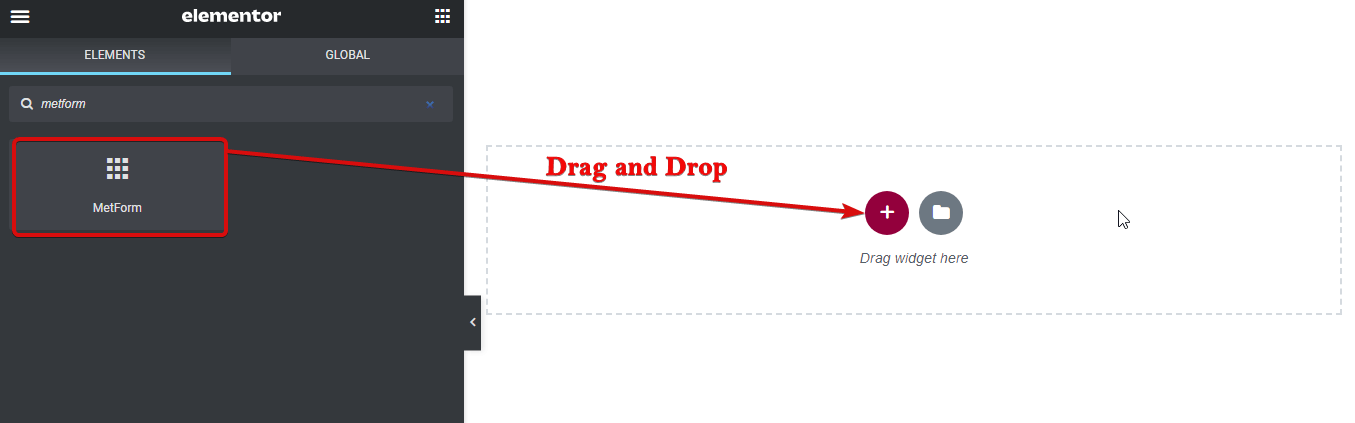
查看如何使用 Elementor 和 MetForm 在 WordPress 中創建多步驟表單
第 2 步:使用 MetForm 在 Elementor 中創建 WordPress 調查表
單擊表格部分以轉到編輯 MetForm 選項。 單擊編輯表單按鈕。
彈出新窗口後,選擇新建(創建新表單),提供表單名稱,單擊表單(我在這裡使用的是網站反饋表),最後,單擊編輯表單。
注意:網站反饋表收集用戶數據和基於用戶體驗的數據,例如用戶體驗、視覺吸引力和正確信息等。要查看演示,請單擊此處。

現在您可以自定義表單的任何設置,並單擊更新並關閉來更新表單。 窗口關閉後,發布頁面以使用表單。
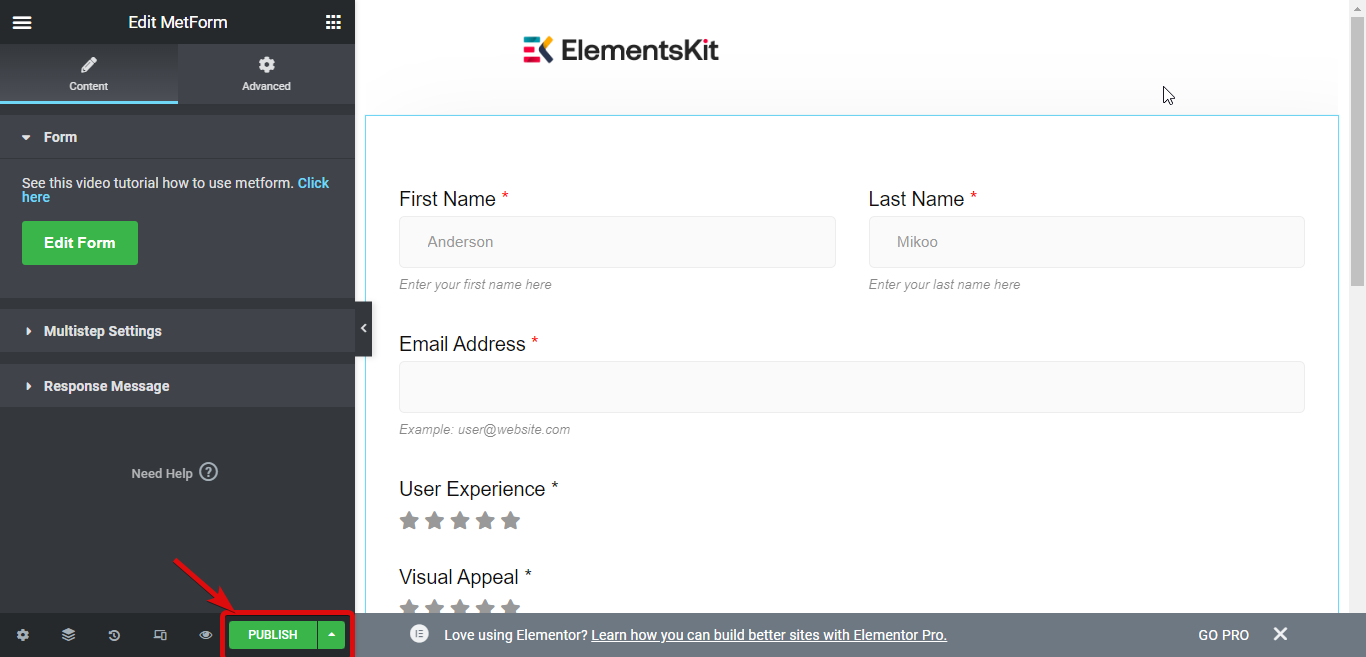
現在 WordPress 調查表已成功添加到您的 Elementor 網站。
查看如何使用 MetForm 創建 Elementor 條件邏輯表單

第 3 步:與 Google Sheet 連接
現在您已經在 WordPress 網站上添加了一個調查表,但是要進行調查分析和解釋,您需要將 MetForm 與 Google 表格連接起來。
要連接 Google Sheets,您需要生成 Google Client ID 和 Google Client Secret。 然後,您需要從表單 ⇒ 設置 ⇒ 集成打開 Google 表格集成選項。
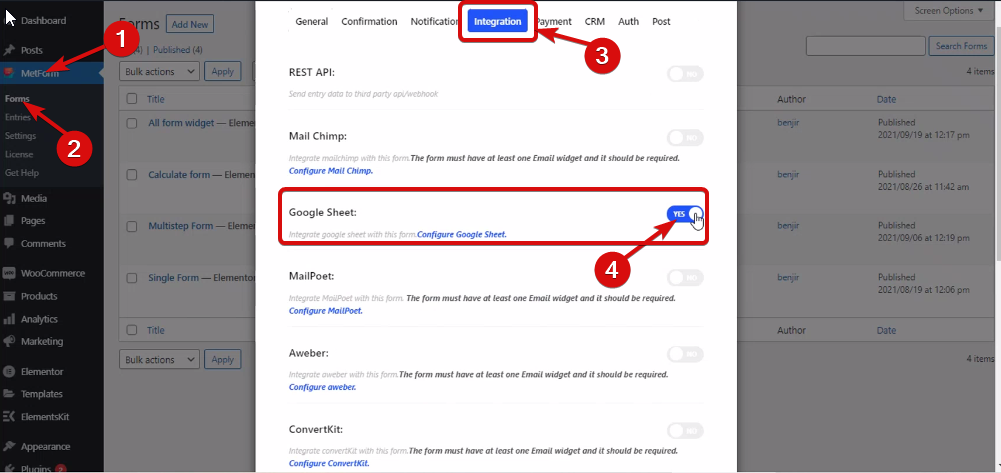
注意:您可以按照我們的文檔將 MetForm 與 Google Sheet 集成。
將表單與 Google 表格集成連接後,您會發現一個帶有表單名稱的新表格。
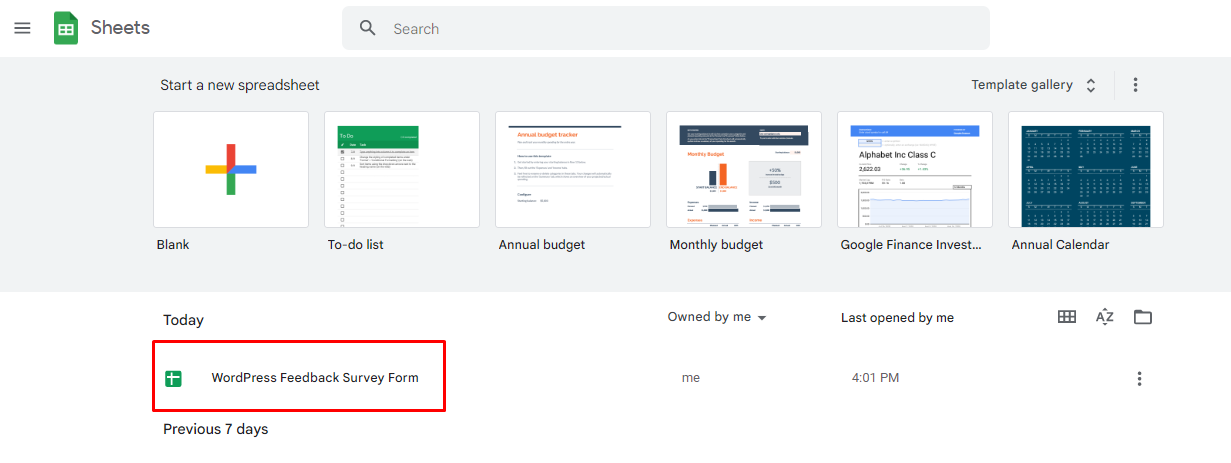
現在,每當用戶填寫您的 WordPress 調查表時,您都可以在 MetForm Entries 和此 Google 表格文件中找到它們。

第 4 步:使用 Google 表格準備調查報告
獲得所需的所有數據後,您可以使用 Google 表格功能生成不同形式的調查報告,例如平板電腦、條形圖、餅圖、直方圖、折線圖等。
要使用表格生成圖表,請選擇您要使用的數據,然後導航到“插入”⇒“圖表”。
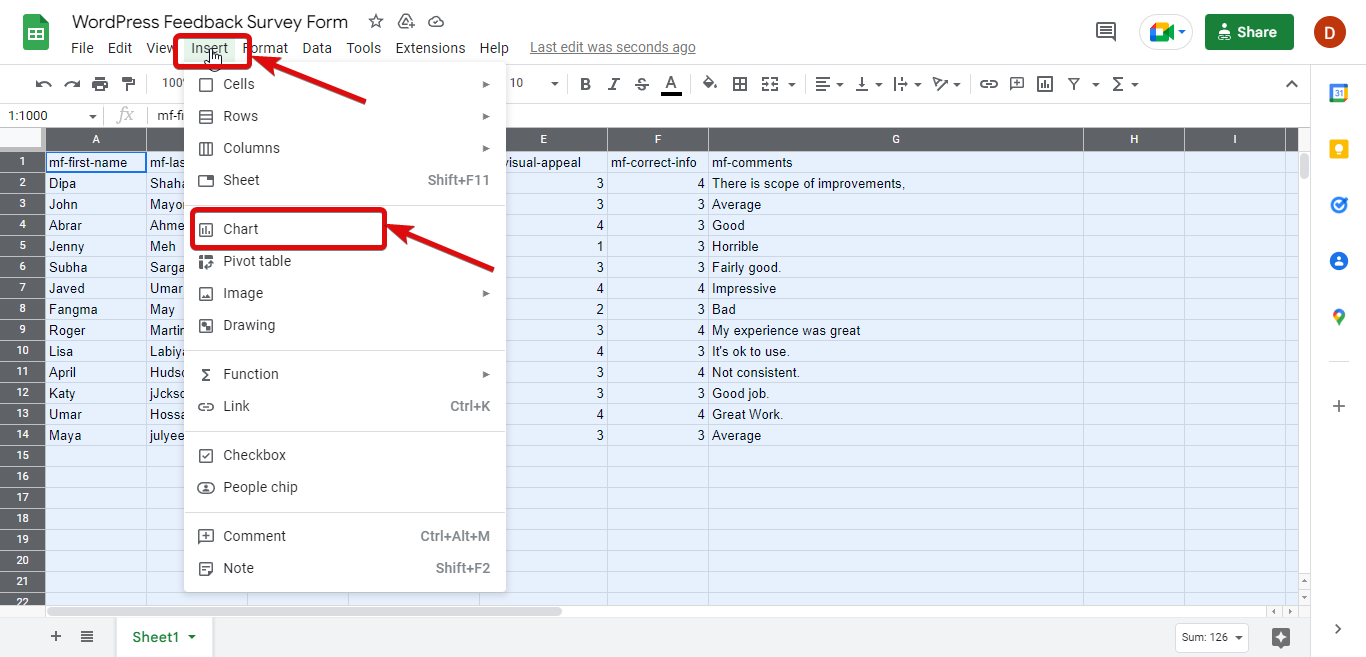
現在您可以選擇要使用的圖表類型、堆疊、數據范圍、Y 軸、是否要顯示聚合值(如果是,請選中聚合複選框)、系列設置等。您還可以自定義樣式自定義選項卡。
這是一個條形圖示例,顯示了每個用戶給出的用戶體驗、視覺體驗和正確的信息反饋。
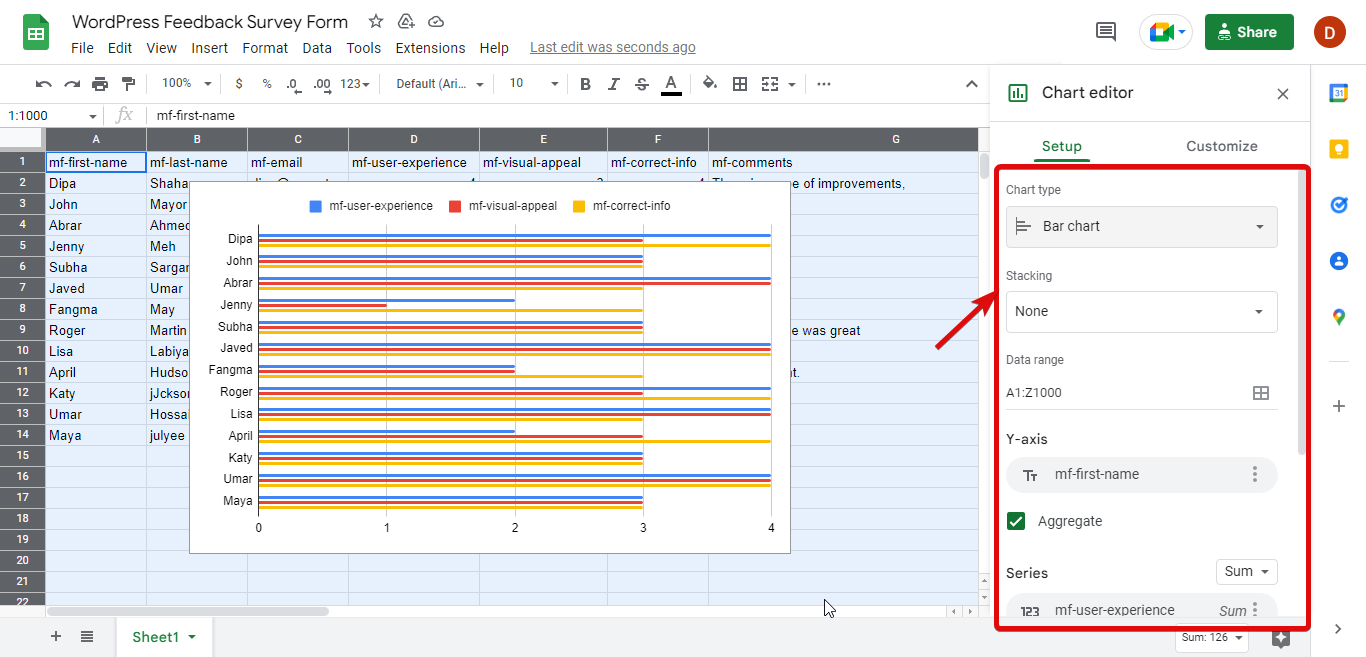
您還可以針對每種類型的反饋進行報告。 例如,這是顯示用戶對用戶體驗的評分的直方圖。
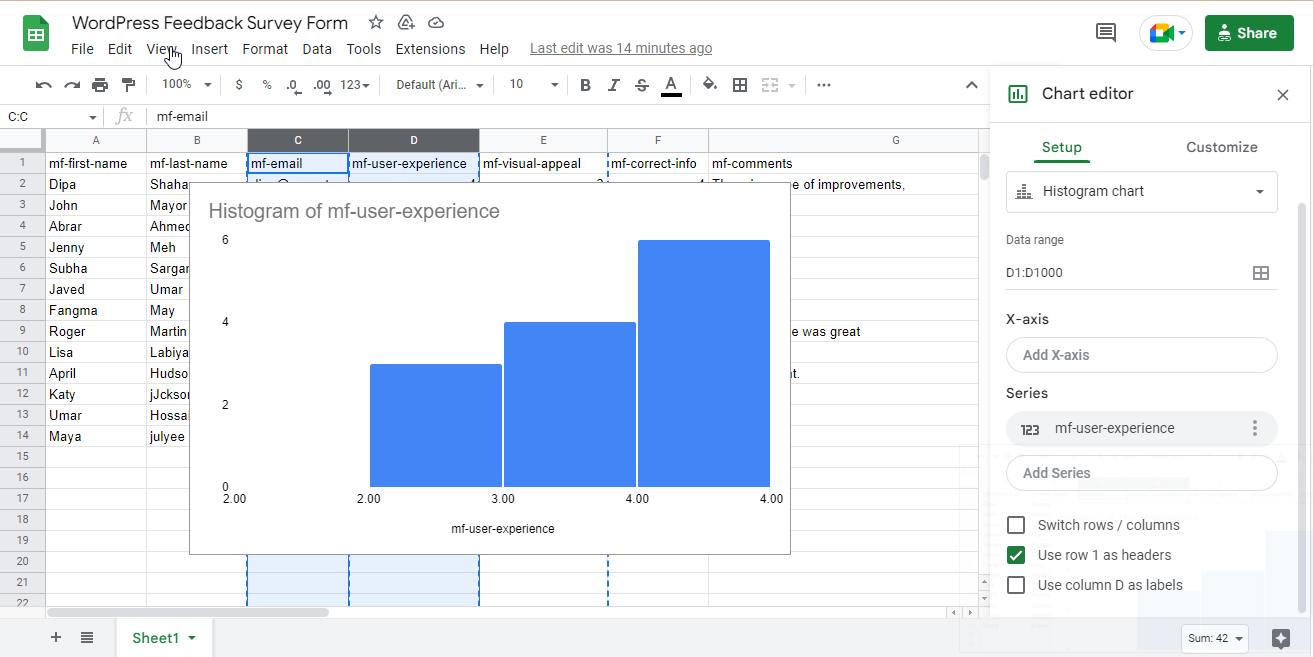
您還可以使用非常流行的餅圖以百分比顯示人們對特定問題的反饋。
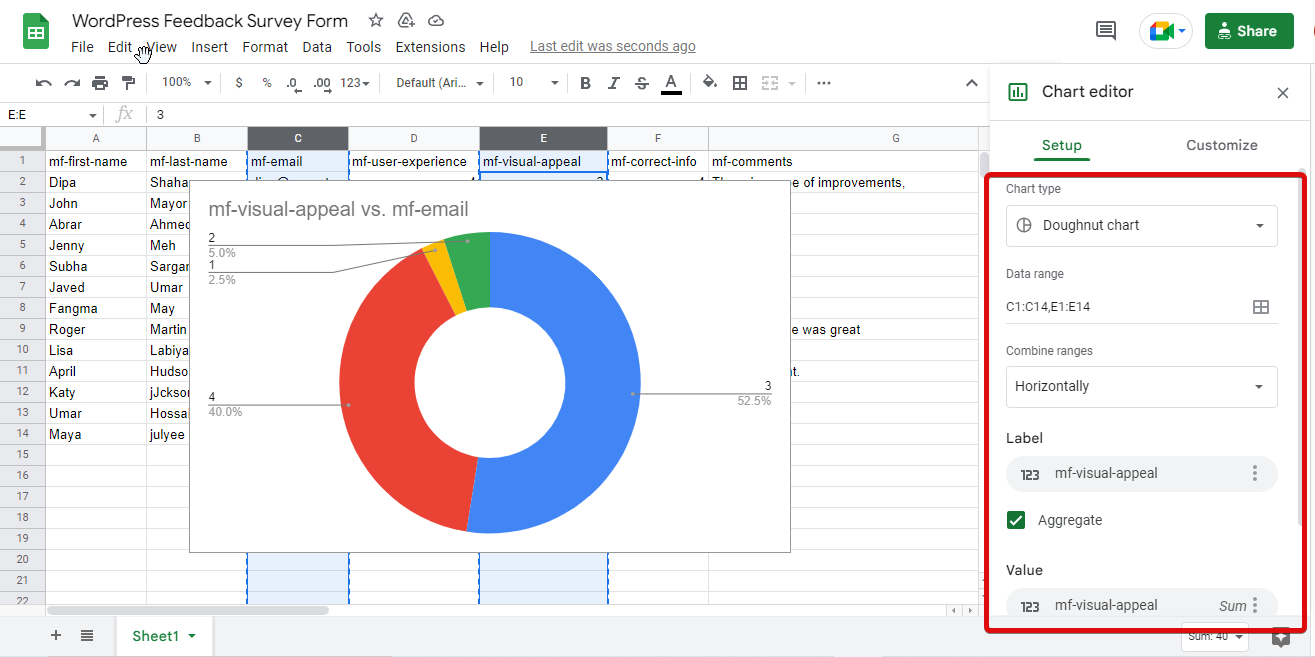
我在這裡展示了一些圖表,但是,您可以使用任何圖表,也可以使用過濾器視圖等選項來分析您的數據並解釋您的 WordPress 調查表數據。
Metform 是比 Contact form 7 和 Gravity Forms 更好的表單生成器選項。 要了解更多詳細信息,請查看我們的博客 MetForm vs Contact Form 7 vs Gravity Forms:哪個是最好的表單生成器?
選擇 MetForm 作為 WordPress 表單生成器的更多理由
在表單構建和生成調查報告方面,MetForm 為您提供了最大的靈活性,它與業內最好的 Google 表格握手。
此外,Google Sheets 集成,這個 WordPress 調查插件還提供與 HubSpot、Fluent CRM、Zoho、HelpScout 等平台的第三方集成。
所有這些都是對 MetForm 提供的30 多個即用型模板的補充,您可以立即導入和使用(如文章所示)。
除了模板,您還將收到電子郵件通知,以及用於安全性、高級驗證、簡碼等的 Google Recaptcha。此外,MetForm非常輕量級,非常適合您的網站速度。
所以基本上,MetForm 是您可以在表單構建器中要求的終極包。 因此,今天就獲得您的 MetForm 許可證,並利用這個很棒的工具來創建壯觀的表格。

使用 MetForm 在 Elementor 調查表上的最後一句話
恭喜! 現在您知道了在 Elementor 中創建 WordPress 調查表的最簡單方法,這要歸功於 MetForm。
因此,下次您需要將調查表添加到 WordPress 網站時,請嘗試使用 MetForm。
您可以從即用型庫中導入表單,也可以從頭開始創建表單。 如果您已經是 Elementor 用戶,那麼使用此 WordPress 表單插件創建 Elementor 調查表對您來說應該是小菜一碟。
如果您不是專業人士並且需要幫助,MetForm 團隊可以 24×7全天候為您提供幫助。
所以,盡情享受構建您的下一個 WordPress 調查表吧。 並在評論框中分享您的經驗。
好消息是您可以使用優惠券代碼community20以 20% 的價格加入 MetForm社區
